หากวัยรุ่นหรือวัยรุ่นของคุณมีโทรศัพท์มือถือ คุณก็มักจะจับตาดูสิ่งที่พวกเขากำลังทำอยู่ ทุกวันนี้เราไม่สามารถระมัดระวังในเรื่องความปลอดภัยของพวกเขาได้มากนัก ไม่มีสิ่งที่เรียกว่า "หักโหม" ด้วยความระมัดระวังของเรา เมื่อสาวๆของฉันยังเด็กไม่มีสมาร์ทโฟน เราทุกคนต่างมีโทรศัพท์แบบฝาพับและชีวิตก็ง่ายขึ้นมาก ถ้าคุณเข้าใจฉัน ฉันไม่ต้องกังวลว่าพวกเขาจะเล่นโซเชียลเน็ตเวิร์กใด พวกเขาจ้องหน้าจอเป็นเวลานานแค่ไหนในตอนกลางคืน หรือคนประเภทใดที่พวกเขาอาจจะคุยด้วย พวกเขาสามารถโทรและส่งข้อความได้ - และนั่นก็คือ
ด้วยการถือกำเนิดของสมาร์ทโฟนก็มาพร้อมกับความตื่นเต้น เราทุกคน รวมถึงเด็กๆ สามารถเข้าถึงทุกสิ่งที่อินเทอร์เน็ตมีให้ ปัญหาคือ… อินเทอร์เน็ตส่วนใหญ่ไม่เหมาะสำหรับเด็ก โชคดีที่ทั้ง Android และ iPhone มาพร้อมกับการควบคุมโดยผู้ปกครองในตัวที่คุณสามารถใช้เพื่อช่วยให้บุตรหลานของคุณปลอดภัยยิ่งขึ้น
เป็นที่น่าสังเกตว่า หากคุณดาวน์โหลดแอปสำหรับผู้ปกครองจากผู้ให้บริการระบบไร้สาย คุณจะสามารถควบคุมได้มากขึ้น หลานสาวคนโตของฉันมีไอโฟนเหมือนพ่อแม่ของเธอ ลูกสาวของฉันใช้ส่วนควบคุมบน iPhone เช่นเดียวกับที่ Verizon มีให้ แอปผู้ปกครองของ Verizon ช่วยให้เธอบล็อกเนื้อหาและรายชื่อติดต่อ และแม้กระทั่งกำหนดเวลาจากโทรศัพท์ของเธอเอง โดยไม่ต้องเข้าไปในโทรศัพท์และการตั้งค่าของหลานสาว ฉันขอแนะนำให้ใช้การควบคุมโดยผู้ปกครองในตัวบนโทรศัพท์อย่างแน่นอน
และ ดาวน์โหลดแอปสำหรับผู้ปกครองจากผู้ให้บริการของคุณวิธีใช้การควบคุมโดยผู้ปกครองของ iPhone
เปิด "การตั้งค่า" บนโทรศัพท์ของเด็กแล้วแตะ “เวลาหน้าจอ” ตัวเลือกแล้วแตะเพื่อเปิดเวลาหน้าจอ
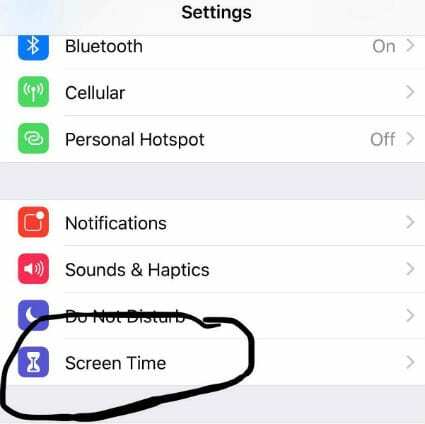
หน้าจอถัดไปจะถามว่าโทรศัพท์เครื่องนี้เป็นของคุณหรือบุตรหลานของคุณหรือไม่ คุณจะต้องการเลือก “นี่คือโทรศัพท์ของลูกฉัน” ตัวเลือก.
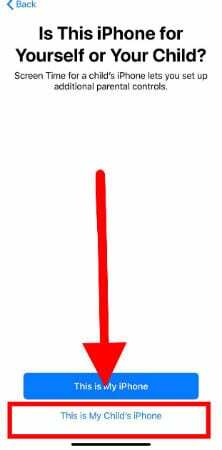
หน้าจอถัดไปเป็นรายการโปรดของลูกสาวฉัน: the dreaded “หยุดทำงาน”. บนแท็บนี้ คุณจะตัดสินใจว่าจะปิดความสามารถของโทรศัพท์อย่างสมบูรณ์ในเวลากลางคืนหรือไม่และเมื่อใดและเมื่อใดที่จะเปิดเครื่องอีกครั้ง ตัวอย่างเช่น หลานสาวของฉันอายุเพียง 12 ปี โทรศัพท์ของเธอถูกตั้งค่าให้ปิดตัวลงเวลา 21.00 น. และจะไม่เปิดอีกจนกว่าจะถึงเวลา 06:00 น. ในช่วงปีการศึกษา โทรศัพท์จะปิดอย่างสมบูรณ์ตั้งแต่ 8.00 น. ถึง 15.00 น. ในวันเรียน
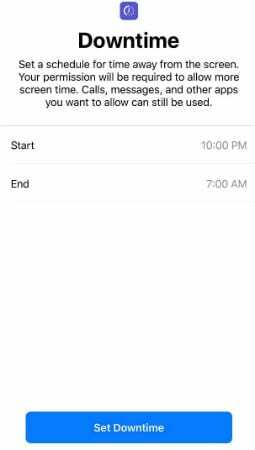
หน้าจอถัดไปก็สวยดีเช่นกัน ตัวนี้ชื่อ ” ขีด จำกัด แอพ”. คุณสามารถเลือกกำหนดเวลาที่อนุญาตในแต่ละวันสำหรับแอปทุกประเภทในโทรศัพท์ของบุตรหลานได้ ตัวอย่างเช่น คุณสามารถอนุญาตให้ใช้แอปเกมได้หนึ่งชั่วโมง (สะสมสำหรับทุกเกม) ต่อวัน สามชั่วโมงสำหรับแอปเพื่อการศึกษา และอื่นๆ

ตอนนี้คุณจะต้องป้อนรหัสผ่านที่ลูกของคุณไม่รู้และจะไม่เดา สิ่งนี้ทำให้แน่ใจว่าพวกเขาไม่สามารถหลีกเลี่ยงการควบคุมที่คุณตั้งไว้ เลือกรหัส 4 หลักของคุณอย่างชาญฉลาด แล้วป้อนใหม่เพื่อยืนยัน
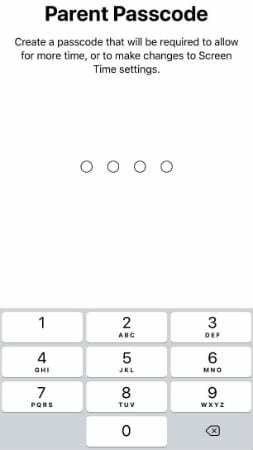
NS "ข้อ จำกัด ด้านเนื้อหาและความเป็นส่วนตัว” แท็บนี้ยอดเยี่ยมมาก ดังที่คุณเห็นจากภาพหน้าจอด้านล่าง คุณสามารถตัดสินใจได้ว่าจะทำหรือไม่ เคย อนุญาตให้บางสิ่งทำงานบนโทรศัพท์ได้ ตัวอย่างเช่น คุณอาจไม่ต้องการให้เปิดใช้งานตำแหน่ง ยอดเยี่ยม! สลับที่นี่และพวกเขาไม่สามารถเพิ่มตำแหน่งของตนไปยังสิ่งใดภายในแอปได้ ที่ด้านล่างหน้าจอ คุณสามารถเลือกที่จะอนุญาต (หรือไม่) ให้เด็กทำการเปลี่ยนแปลงในบัญชีของพวกเขา หรือแม้แต่รหัสผ่านของบุตรหลานเอง
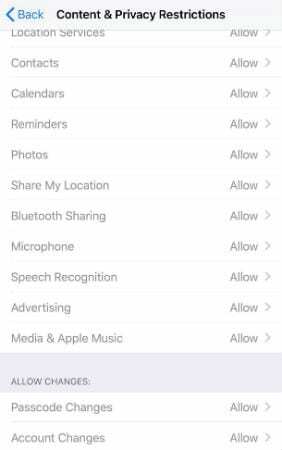
สุดท้าย – แต่ไม่ท้ายสุด – คือหน้าจอที่คุณสามารถตัดสินใจได้ว่าบางสิ่งในโทรศัพท์นั้นเป็นอย่างไร “อนุญาตเสมอ”. คุณอาจต้องการให้บุตรหลานเข้าถึงปฏิทิน การตั้งปลุก หรือแอปอื่นๆ ในเวลาที่โทรศัพท์ปิดอยู่ อุปกรณ์ของหลานสาวของฉันมี "โทรศัพท์" เปิดฟีเจอร์ไว้ตลอดเวลาในกรณีฉุกเฉินเพื่อให้เธอโทรหาแม่หรือพ่อ…หรือแม้แต่นานา!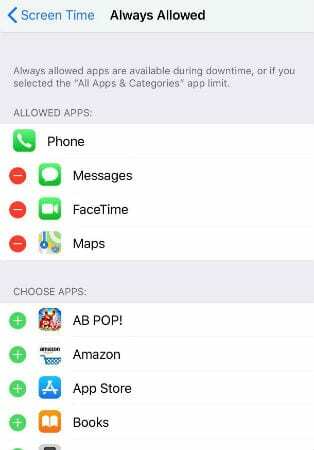
โดยรวมแล้วการควบคุมโดยผู้ปกครองในตัวบน iPhone นั้นค่อนข้างดี ดังที่ฉันได้กล่าวไปแล้ว คุณสามารถควบคุมได้มากขึ้นโดยใช้แอพจากผู้ให้บริการของคุณ ลูกสาวของฉันใช้แอป Verizon เพื่อจัดการโทรศัพท์ของลูกสาวจากตัวเธอเอง โดยไม่ต้องแย่งชิง iPhone ของเด็กอายุ 12 ปีออกจากมือของเธอ เธอสามารถติดตามได้อย่างแม่นยำว่าเธออยู่ที่ไหนตลอดเวลา… ตราบใดที่โทรศัพท์อยู่ที่ตัวเธอหรืออยู่ใกล้ตัวเธอ มาเผชิญหน้ากัน: ตอนอายุ 12 สิ่งนั้นคือ เสมอ กับคนของเธอ!
คุณมีคำถามใด ๆ เกี่ยวกับการควบคุมโดยผู้ปกครองบน iPhone หรือไม่? ฉันจะช่วยคุณได้อย่างไร
พ่อแม่มีความสุข!